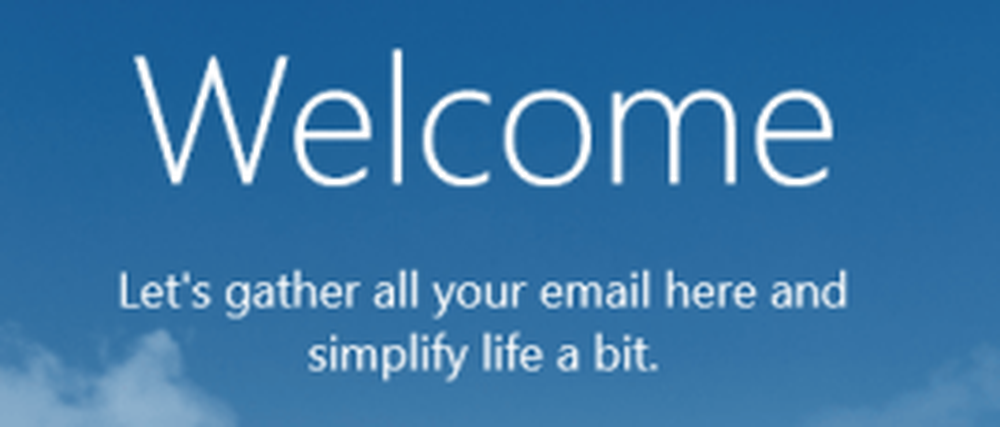Laat Windows 10-inlogscherm effen kleuren weergeven

Standaard, Windows 10 zal uw bureaubladachtergrond weergeven als de aanmeldscherm achtergrond. Als je dat wilt een effen kleur weergeven als achtergrond voor uw Windows 10-aanmeldingsscherm, moet u het register bewerken. Een Windows 10-gebruiker kan de bureaubladachtergrond vervangen via Personalisatie-instellingen. Dit zal het aanmeldingsscherm ook veranderen. Maar lees verder als je de achtergrond van het inlogscherm wilt verwijderen en een effen kleur wilt instellen.
Stel effen kleur in als achtergrond voor Windows 10-aanmeldingsscherm

Houd er rekening mee dat dit het bewerken van het Windows-register betreft. Foutieve bewerking van het register kan ervoor zorgen dat uw computer niet meer functioneert. Als u twijfelt of niet helemaal tevreden bent met het bewerken van het register, raden we u aan het standaard Windows 10-inlogscherm te gebruiken. Als dat niet het geval is, maakt u een systeemherstelpunt en gaat u verder.
Type regedit zoek in de taakbalk en klik op het resultaat om de Register-editor te openen.
Navigeer naar de volgende registersleutel:
HKEY_LOCAL_MACHINE \ Software \ Policies \ Microsoft \ Windows \ System
Klik nu rechts in de lege ruimte en kies in het contextmenu Nieuw> DWORD (32-bits), noem deze DisableLogonBackgroundImage en geef het een waarde 1.

Hiermee wordt de standaardafbeelding van het aanmeldscherm verwijderd en wordt Windows 10 gedwongen een effen kleur als accentkleur in te nemen op uw bureaubladachtergrond.
Als u uw eigen kleur wilt selecteren, opent u Instellingen> Aanpassing> Kleuren en zet u de schuifregelaar in de Uit-positie voor Kies automatisch een accentkleur op mijn bureaublad.

Start de computer opnieuw op en controleer.
Om de wijzigingen ongedaan te maken, moet u eenvoudig de gemaakte DWORD verwijderen of de waarde ervan wijzigen in 0.
Vertrouw erop dat dit voor u werkt! Het werkte voor mij op mijn Windows 10 Pro 64-bit pc.